ผู้เขียน:
Florence Bailey
วันที่สร้าง:
26 มีนาคม 2021
วันที่อัปเดต:
1 กรกฎาคม 2024

เนื้อหา
บทความนี้จะแนะนำวิธีการค้นหาและเปลี่ยนการตั้งค่า Samsung Cloud บนโทรศัพท์หรือแท็บเล็ต Galaxy ของคุณ
ขั้นตอน
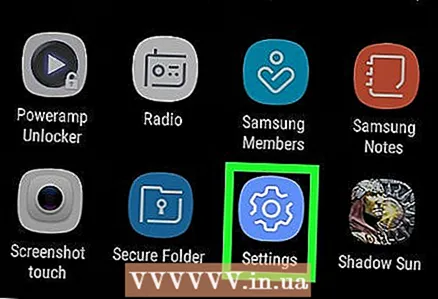 1 เปิดการตั้งค่ากาแล็กซี่ ในการดำเนินการนี้ ให้ปัดลงบนหน้าจอเพื่อซ่อนแผงการแจ้งเตือน แล้วคลิกไอคอนรูปเฟือง
1 เปิดการตั้งค่ากาแล็กซี่ ในการดำเนินการนี้ ให้ปัดลงบนหน้าจอเพื่อซ่อนแผงการแจ้งเตือน แล้วคลิกไอคอนรูปเฟือง  2 แตะรายการที่สี่: คลาวด์และบัญชี
2 แตะรายการที่สี่: คลาวด์และบัญชี  3 แตะตัวเลือกแรก: ซัมซุง คลาวด์
3 แตะตัวเลือกแรก: ซัมซุง คลาวด์  4 ตรวจสอบที่เก็บข้อมูลบนคลาวด์ของคุณ ที่ด้านบนของหน้าจอ ในส่วน "การจัดการพื้นที่เก็บข้อมูลบนคลาวด์" คุณสามารถดูจำนวนพื้นที่เก็บข้อมูลที่ผู้ใช้สามารถใช้ได้ในระบบคลาวด์และจำนวนพื้นที่ที่ใช้
4 ตรวจสอบที่เก็บข้อมูลบนคลาวด์ของคุณ ที่ด้านบนของหน้าจอ ในส่วน "การจัดการพื้นที่เก็บข้อมูลบนคลาวด์" คุณสามารถดูจำนวนพื้นที่เก็บข้อมูลที่ผู้ใช้สามารถใช้ได้ในระบบคลาวด์และจำนวนพื้นที่ที่ใช้  5 แตะ การตั้งค่าการสำรองข้อมูลเพื่อขยายรายการแอปพลิเคชันและประเภทข้อมูลที่สามารถบันทึกลงในคลาวด์ได้ คุณสามารถสร้างข้อมูลสำรองได้ทันทีและ / หรือตั้งค่าการสำรองข้อมูลอัตโนมัติ
5 แตะ การตั้งค่าการสำรองข้อมูลเพื่อขยายรายการแอปพลิเคชันและประเภทข้อมูลที่สามารถบันทึกลงในคลาวด์ได้ คุณสามารถสร้างข้อมูลสำรองได้ทันทีและ / หรือตั้งค่าการสำรองข้อมูลอัตโนมัติ 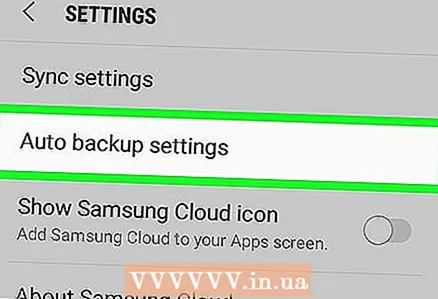 6 เปิดการตั้งค่าการสำรองข้อมูลของคุณ หากต้องการเปิดใช้งานการสำรองข้อมูล Galaxy ของคุณโดยอัตโนมัติ (ซึ่งแนะนำ) ให้เลื่อนสวิตช์สำรองข้อมูลอัตโนมัติไปที่
6 เปิดการตั้งค่าการสำรองข้อมูลของคุณ หากต้องการเปิดใช้งานการสำรองข้อมูล Galaxy ของคุณโดยอัตโนมัติ (ซึ่งแนะนำ) ให้เลื่อนสวิตช์สำรองข้อมูลอัตโนมัติไปที่  .
. - เลื่อนสวิตช์สำหรับข้อมูลทั้งหมดที่คุณต้องการบันทึกลง
 .
. - หากต้องการหยุดสำรองข้อมูลบางประเภท ให้เลื่อนสวิตช์ไปที่
 .
. - หากต้องการสำรองข้อมูลที่เลือก ให้แตะ "สำรองข้อมูลเลย" ที่ด้านล่างของหน้าจอ
- เลื่อนสวิตช์สำหรับข้อมูลทั้งหมดที่คุณต้องการบันทึกลง
 7 คลิกย้อนกลับเพื่อกลับสู่การตั้งค่า Samsung Cloud
7 คลิกย้อนกลับเพื่อกลับสู่การตั้งค่า Samsung Cloud 8 เลื่อนลงไปที่ส่วน "การสำรองข้อมูล" ที่นี่คุณสามารถเลือกประเภทของข้อมูล (รายชื่อติดต่อ อีเมล ฯลฯ) ที่จะซิงค์กับระบบคลาวด์
8 เลื่อนลงไปที่ส่วน "การสำรองข้อมูล" ที่นี่คุณสามารถเลือกประเภทของข้อมูล (รายชื่อติดต่อ อีเมล ฯลฯ) ที่จะซิงค์กับระบบคลาวด์ - เลื่อนสวิตช์ข้างข้อมูลที่คุณต้องการซิงค์ไป
 .
. - หากต้องการหยุดการซิงค์ ให้เลื่อนสวิตช์ไปที่
 .
.
- เลื่อนสวิตช์ข้างข้อมูลที่คุณต้องการซิงค์ไป
 9 กู้คืนอุปกรณ์ของคุณจากข้อมูลสำรอง หากคุณต้องการเปลี่ยนกลับเป็นระบบปฏิบัติการเวอร์ชันก่อนหน้าบนโทรศัพท์ของคุณ ให้กู้คืนระบบจากข้อมูลสำรอง ในการดำเนินการนี้ ให้แตะรายการ "กู้คืน" ในส่วน "ซิงค์และกู้คืน" ของเมนู Samsung Cloud
9 กู้คืนอุปกรณ์ของคุณจากข้อมูลสำรอง หากคุณต้องการเปลี่ยนกลับเป็นระบบปฏิบัติการเวอร์ชันก่อนหน้าบนโทรศัพท์ของคุณ ให้กู้คืนระบบจากข้อมูลสำรอง ในการดำเนินการนี้ ให้แตะรายการ "กู้คืน" ในส่วน "ซิงค์และกู้คืน" ของเมนู Samsung Cloud



